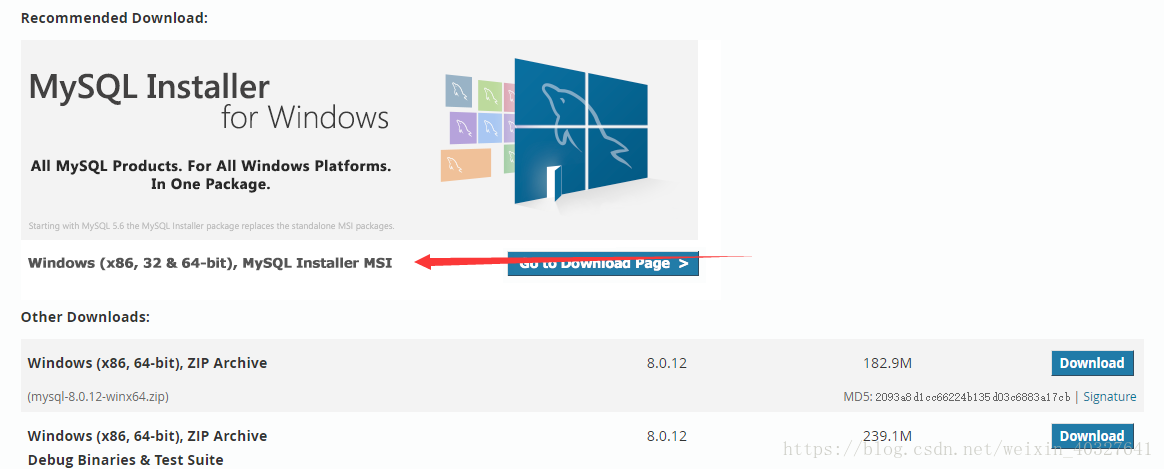之前都是在 ubuntu 下面配置各种数据库,感觉很方便。现在用 windows 安装mysql。记录一次从零开始安装mysql的记录。
首先是下载安装包:
地址:https://dev.mysql.com/downloads/mysql/
下载包有两种,一种是 ims 可以直接安装的,还有一种是 zip 包,需要自己配置。ims 安装比较方便简单,但是我这里采用的 zip 包安装方式。
下载完之后将文件解压出来,然后拷贝到一个一个你想安装的位置。这里我把我的文件解压并且重命名了,放在此目录下C:\myprogram\mysql\bin,然后将这个目录配置到系统环境变量。
然后在 bin 目录下创建 my-default.ini文件,在里面填入:
[mysqld]
basedir=C:\myprogram\mysql
datadir=C:\myprogram\mysql\data
然后再用管理员权限运行 cmd,一定要用管理员身份运行,不然权限不够。关于进入管理员 cmd ,win10 右键单击左下角图标,在弹出来的开始页面选择 windows powershell(管理员)就可以了。然后进入到 mysql 的 bin 目录,然后执行以下操作:
- mysqld -install(如果不用管理员身份运行,将会因为权限不够而出现错误:Install/Remove of the Service Denied!)
- 运行mysqld --initialize(若没有init则不存在data目录,就无法启动成功)
- 安装成功后就要启动服务了,继续在cmd中输入:net start mysql,服务启动成功!
服务启动成功之后,就可以登录了,输入mysql -u root -p 之后我这里是登录不成功的,因为在安装时自动给了一个随机密码,坑爹的是在init步骤的时候不像linux系统会给出命令行提示,需要手动在mysql目录下搜索*.err或者直接打开mysql/data目录下的.err结尾文件,以文本形式打开才能看到如下内容:
2018-09-17T11:40:48.851622Z 5 [Note] [MY-010454] [Server] A temporary password is generated for root@localhost: O+<sYaF,k9D(
最后几个随机字符就是密码。
如果使用 navicat 连接的话还是不成功的,因为我们没有配置,需要进入到数据库之后运行一下指令:
mysql> alter user ‘root’@‘localhost’ identified with mysql_native_password by ‘123456’;
然后再以指定的123456密码登录就没问题了。
参考:
https://www.cnblogs.com/wangjunyan/p/5183366.html
https://blog.csdn.net/WJUNSING/article/details/80483934